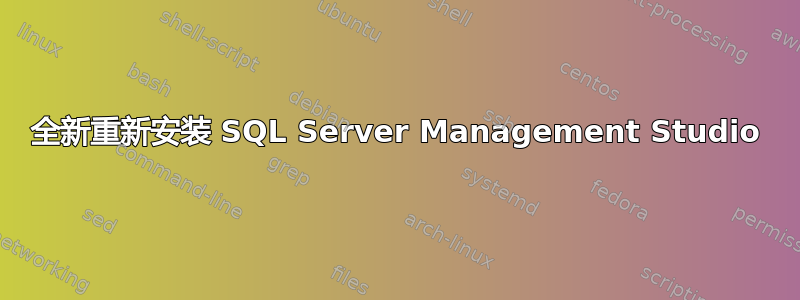
我使用的是 Windows 8.1 专业版。我安装了 SQL Server Management Studio 2012 x64,一切运行正常。我安装了 Visual Studio 2013,一切运行正常。
然后,我安装了 Visual Studio 的 Service Pack 1 和一些高级功能。我无法卸载这些东西,所以我进行了系统还原以回滚我的计算机。这很有效,但现在每当我访问 SSMS 时,我都会得到
"Cannot find one or more components. Please reinstall application"
我尝试修复 SSMS、卸载、重新安装,甚至尝试 SSMS 2014,但无论我转到 SSMS 做什么,我仍然收到同样的错误。
我想知道当我删除 Visual Studio Pro 时是否有一些组件丢失或被删除?我重新安装了 Visual Studio 2013 Express,它可以正常工作,但 SSMS 仍然无法工作。
我在看这发布并11.0_Config从注册表中删除,但仍然没有运气。
然后我删除了整个SQL Server Management Studio注册表并重新安装,但仍然没有成功。
编辑:
每次我安装 SSMS 2012 或 2014 时,安装过程中都会出现相同的上述错误ManagementToolsAdvancedConfig_install_postmsi_Cpu64.,但安装继续并完成,甚至显示所有绿色复选标记,表示所有内容均已安装...
这是重新安装后打印的日志摘要。不确定这是否有帮助:
Overall summary:
Final result: Passed
Exit code (Decimal): 0
Start time: 2014-06-26 12:10:28
End time: 2014-06-26 12:18:57
Requested action: Install
Machine Properties:
Machine name: MYMACHINE
Machine processor count: 8
OS version: Windows 8
OS service pack:
OS region: United States
OS language: English (United States)
OS architecture: x64
Process architecture: 64 Bit
OS clustered: No
Product features discovered:
Product Instance Instance ID Feature Language Edition Version Clustered Configured
Package properties:
Description: Microsoft SQL Server 2014
ProductName: SQL Server 2014
Type: RTM
Version: 12
SPLevel: 0
Installation location: C:\Users\ME\Downloads\SQLManagementStudio_x64_ENU\x64\setup\
Installation edition: Express
Product Update Status:
None discovered.
User Input Settings:
ACTION: Install
ADDCURRENTUSERASSQLADMIN: true
AGTSVCACCOUNT: <empty>
AGTSVCPASSWORD: <empty>
AGTSVCSTARTUPTYPE: Manual
ASBACKUPDIR: Backup
ASCOLLATION: Latin1_General_CI_AS
ASCONFIGDIR: Config
ASDATADIR: Data
ASLOGDIR: Log
ASPROVIDERMSOLAP: 1
ASSERVERMODE: MULTIDIMENSIONAL
ASSVCACCOUNT: <empty>
ASSVCPASSWORD: <empty>
ASSVCSTARTUPTYPE: Automatic
ASSYSADMINACCOUNTS: <empty>
ASTEMPDIR: Temp
BROWSERSVCSTARTUPTYPE: Disabled
CLTCTLRNAME: <empty>
CLTRESULTDIR: <empty>
CLTSTARTUPTYPE: 0
CLTSVCACCOUNT: <empty>
CLTSVCPASSWORD: <empty>
CLTWORKINGDIR: <empty>
COMMFABRICENCRYPTION: 0
COMMFABRICNETWORKLEVEL: 0
COMMFABRICPORT: 0
CONFIGURATIONFILE:
CTLRSTARTUPTYPE: 0
CTLRSVCACCOUNT: <empty>
CTLRSVCPASSWORD: <empty>
CTLRUSERS: <empty>
ENABLERANU: false
ENU: true
ERRORREPORTING: false
FEATURES: CONN, BC, SDK, SSMS, ADV_SSMS, SNAC_SDK
FILESTREAMLEVEL: 0
FILESTREAMSHARENAME: <empty>
FTSVCACCOUNT: <empty>
FTSVCPASSWORD: <empty>
HELP: false
IACCEPTSQLSERVERLICENSETERMS: true
INDICATEPROGRESS: false
INSTALLSHAREDDIR: C:\Program Files\Microsoft SQL Server\
INSTALLSHAREDWOWDIR: C:\Program Files (x86)\Microsoft SQL Server\
INSTALLSQLDATADIR: <empty>
INSTANCEDIR: C:\Program Files\Microsoft SQL Server\
INSTANCEID: <empty>
INSTANCENAME: <empty>
ISSVCACCOUNT: NT AUTHORITY\Network Service
ISSVCPASSWORD: <empty>
ISSVCSTARTUPTYPE: Automatic
MATRIXCMBRICKCOMMPORT: 0
MATRIXCMSERVERNAME: <empty>
MATRIXNAME: <empty>
NPENABLED: 0
PID: *****
QUIET: false
QUIETSIMPLE: false
ROLE: AllFeatures_WithDefaults
RSINSTALLMODE: DefaultNativeMode
RSSHPINSTALLMODE: DefaultSharePointMode
RSSVCACCOUNT: <empty>
RSSVCPASSWORD: <empty>
RSSVCSTARTUPTYPE: Automatic
SAPWD: <empty>
SECURITYMODE: <empty>
SQLBACKUPDIR: <empty>
SQLCOLLATION: SQL_Latin1_General_CP1_CI_AS
SQLSVCACCOUNT: <empty>
SQLSVCPASSWORD: <empty>
SQLSVCSTARTUPTYPE: Automatic
SQLSYSADMINACCOUNTS: <empty>
SQLTEMPDBDIR: <empty>
SQLTEMPDBLOGDIR: <empty>
SQLUSERDBDIR: <empty>
SQLUSERDBLOGDIR: <empty>
SQMREPORTING: false
TCPENABLED: 0
UIMODE: AutoAdvance
UpdateEnabled: true
UpdateSource: MU
USEMICROSOFTUPDATE: false
X86: false
Configuration file: C:\Program Files\Microsoft SQL Server\120\Setup Bootstrap\Log\20140626_121025\ConfigurationFile.ini
Detailed results:
Feature: Management Tools - Complete
Status: Passed
Feature: Client Tools Connectivity
Status: Passed
Feature: Client Tools SDK
Status: Passed
Feature: Client Tools Backwards Compatibility
Status: Passed
Feature: Management Tools - Basic
Status: Passed
Feature: SQL Client Connectivity
Status: Passed
Feature: SQL Client Connectivity SDK
Status: Passed
Feature: Setup Support Files
Status: Passed
Rules with failures:
Global rules:
Scenario specific rules:
Rules report file: C:\Program Files\Microsoft SQL Server\120\Setup Bootstrap\Log\20140626_121025\SystemConfigurationCheck_Report.htm
还有其他方法可以查看日志或其他内容来查看缺少哪些组件吗?
答案1
完全不需要重新安装 SSMS 或 VS。只需在 SSMS 安装程序解压其文件的文件夹中找到 VS shell 安装程序:
1033_ENU_LP\redist\VisualStudioShell\VSSetup
并安装它。
答案2
哇喔!!我修好了!
我找到了这个关联在最底部,“Wael”写道:
SSMS 依赖于 Visual Studio 2010 IDE,如果未安装,SQL Server 安装程序将会执行此操作,但如果存在任何版本,安装程序将忽略它,即使在修复时也是如此
重新安装,我发现 SSMS 需要 Visual Studio 10 IDE 才能运行,我在卸载 VS 2010 后错误地删除了它。
因此,我打开了安装媒体并搜索了 Visual Studio 安装程序。.msi 文件退出运行并填充了缺失的部分,Management Studio 运行正常。
因此,我卸载了所有 SSMS、Visual Studio 2013 以及程序文件(如 shell)中名称中带有“Visual Studio”的所有其他程序。然后,我重新安装了 SSMS,现在它可以正常工作了。
答案3
上述建议对我不起作用 - 我重新运行了 SQL Server 的 Setup.Exe,并选择了修复选项。花了 1 分钟,一切都修好了。
答案4
那里为我解决了这个问题:从 SQL Server DVD(或 ISO)运行以下命令:目录:\redist\VisualStudioShell\VS10sp1-KB983509.msp
这将检测与您的 VS10 要求相关的其他异常并根据需要修复所有异常。
我甚至能够在修复过程中启动我的 SSMS 2012。


